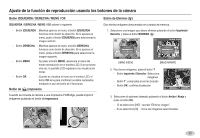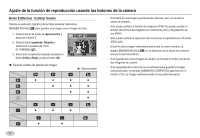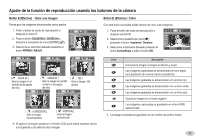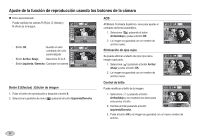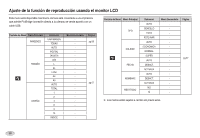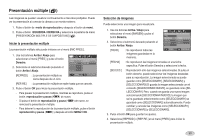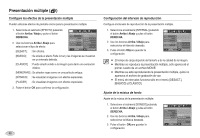Samsung L100 User Manual Ver.5.0 (Spanish) - Page 56
Botón E Efectos, Girar una imagen, Botón E Efectos : Color
 |
UPC - 044701009009
View all Samsung L100 manuals
Add to My Manuals
Save this manual to your list of manuals |
Page 56 highlights
Ajuste de la función de reproducción usando los botones de la cámara Botón E (Efectos) : Girar una imagen Puede girar las imágenes almacenadas varios grados. 1. Pulse el botón de modo de reproducción y después el botón E. ROTAR 2. Pulse el botón IZQUIERDA / DERECHA y seleccione la pestaña de menú [ROTAR] (). 3. Seleccione el submenú deseado pulsando el botón ARRIBA / ABAJO . MOVER SALIR Botón E (Efectos) : Color Con este botón es posible añadir efectos de color a las imágenes. 1. Pulse el botón de modo de reproducción y después el botón E. COLOR 2. Seleccione la pestaña de menú () pulsando el botón Izquierda / Derecha. 3. Seleccione el submenú deseado pulsando el botón Arriba/Abajo y pulse el botón OK. MOVER SALIR DCHA 90' IZQDA 90' 180' CONFIGURAR ATRÁS [ : DCHA 90˚] : Girar la imagen en el sentido de las agujas del reloj HORIZONTAL CONFIGURAR ATRÁS [ : IZQDA 90˚] : Girar la imagen en sentido contrario a las agujas del reloj CONFIGURAR ATRÁS [ : 180˚] : Girar la imagen 180 grados VERTICAL CONFIGURAR ATRÁS [ : HORIZONTAL] : Girar la imagen horizontalmente CONFIGURAR ATRÁS [ : VERTICAL] : Girar la imagen verticalmente K Si aparece la imagen girada en el monitor LCD, quizá habrá espacios vacíos a la izquierda y a la derecha de la imagen. Color Descripción Convierte la imagen a imagen en blanco y negro. Las imágenes capturadas se almacenarán en tono sepia (una gradación de colores marrón amarillento). Las imágenes grabadas se almacenarán con un tono rojo. Las imágenes grabadas se almacenarán con un tono verde. Las imágenes grabadas se almacenarán con un tono azul. Guarda la imagen en el modo negativo. Las imágenes capturadas se guardarán en el tono RGB seleccionado. 4. La imagen cambiada se guardará con un nombre de archivo nuevo. 55